今天我们讲解 Anaconda 软件的安装
下载位置使用的国内的镜像 因为是国外的网站速度很慢
点击
我们下载完毕之后双击打开 出现以下界面 我们点击下一步即可
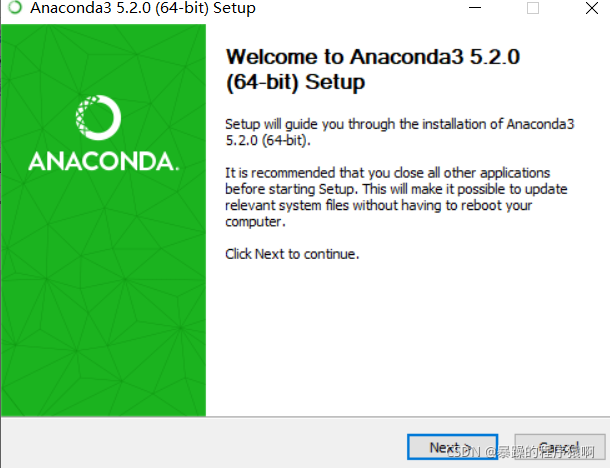
下一步 选择推荐即可
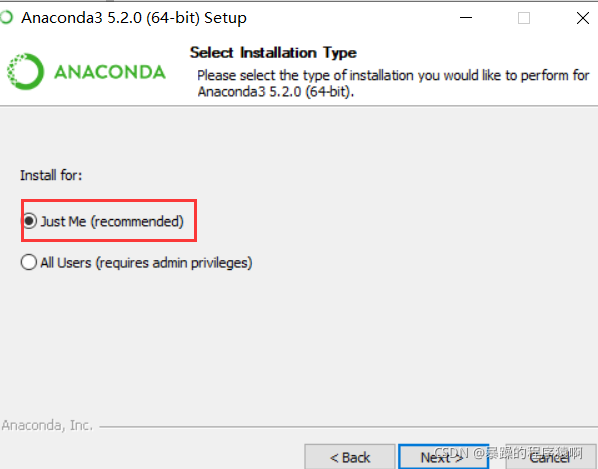
选择自己想要的安装路径 下一步即可 Anaconda3
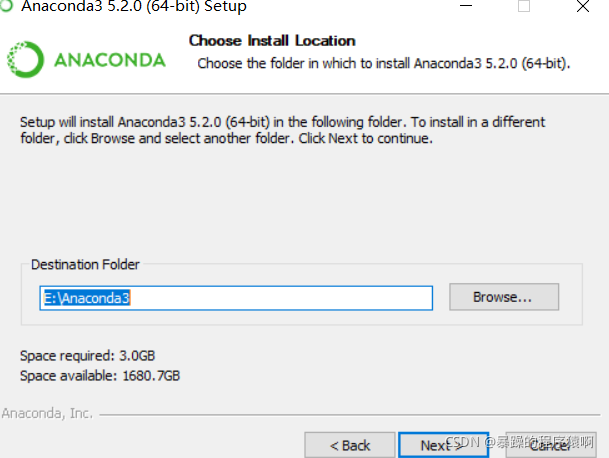
如图勾选即可 添加path路径
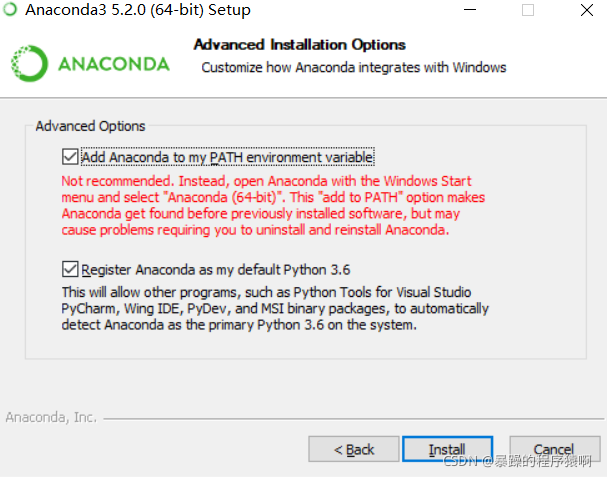
下一步 等待安装完成
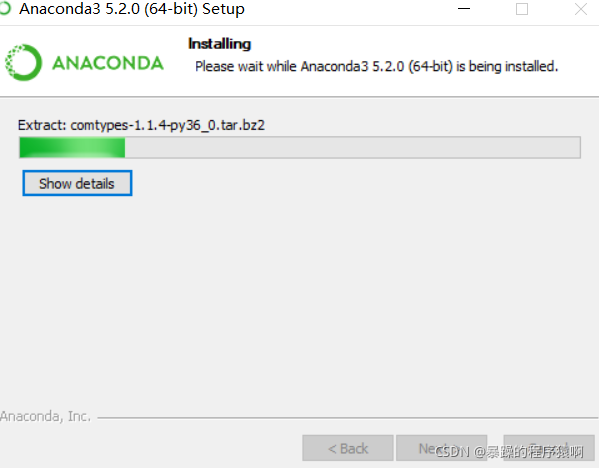
安装完成下一步
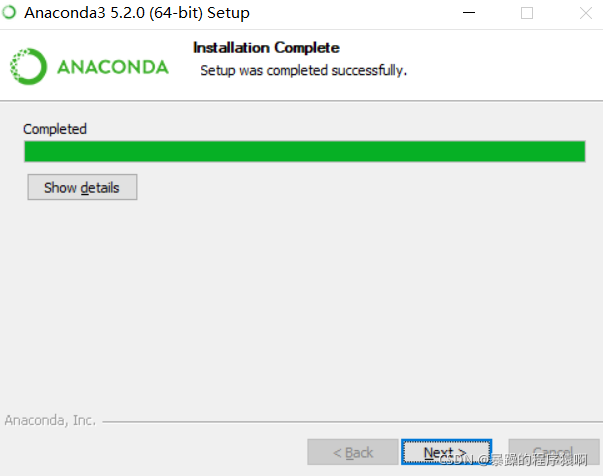
到这一界面 跳过即可 不要点击中间的Install 点击中间的install会安装VSCode
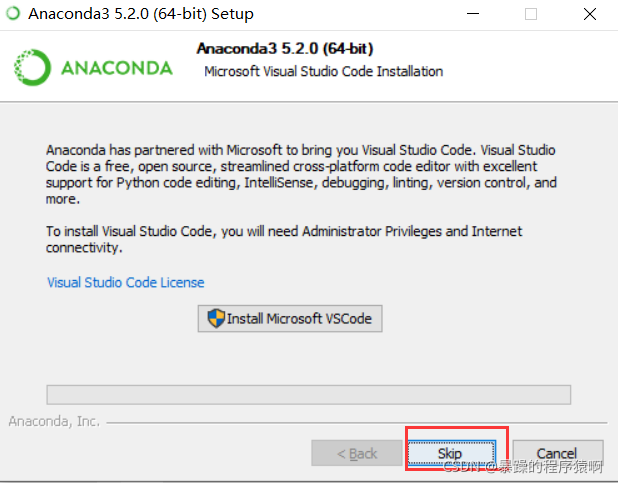
取消掉这两个勾选 不然会有弹框还要手动关闭 点击finish完成即可
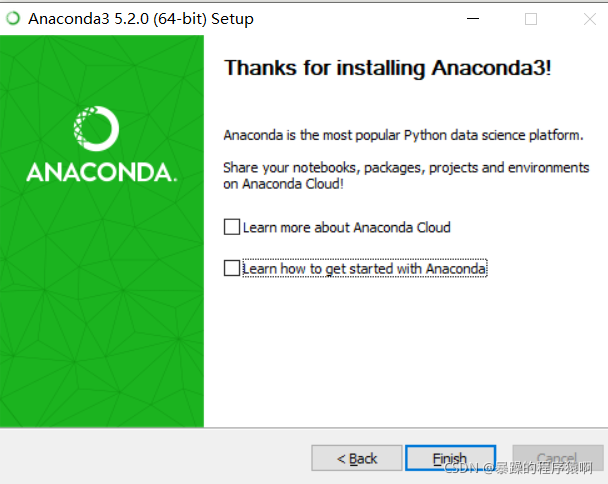
我们要使用时点击 Jupyter即可 双击之后等待弹窗即可
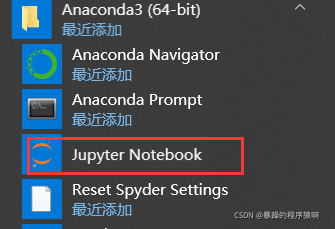
弹出如下页面即打开成功
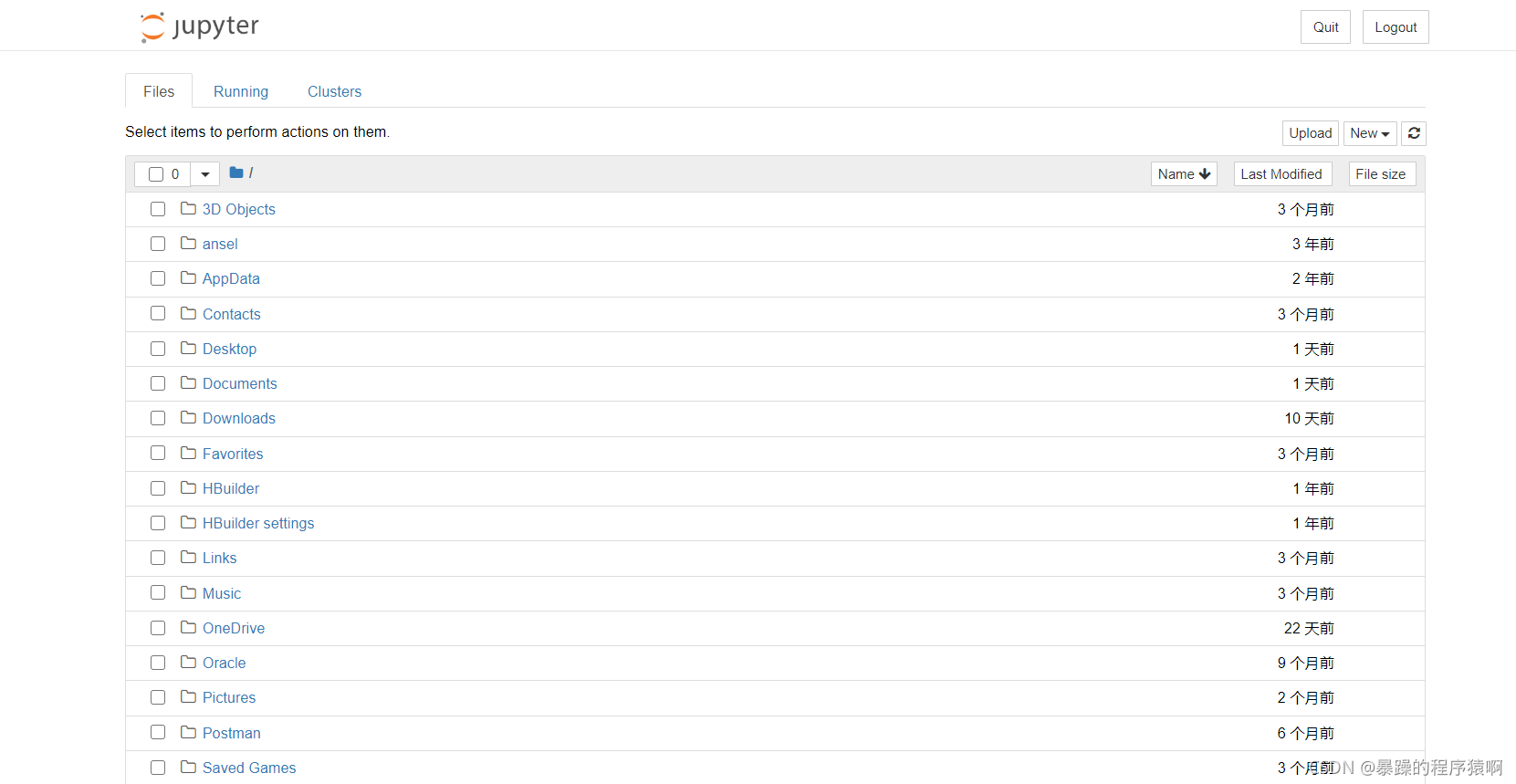
点击文件夹选择项目文件存放的位置 选择好文件位置
我们要编写代码时点击 new

选择Python3即可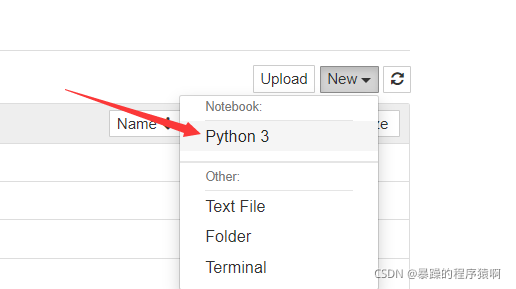
创建成功之后就是如下界面
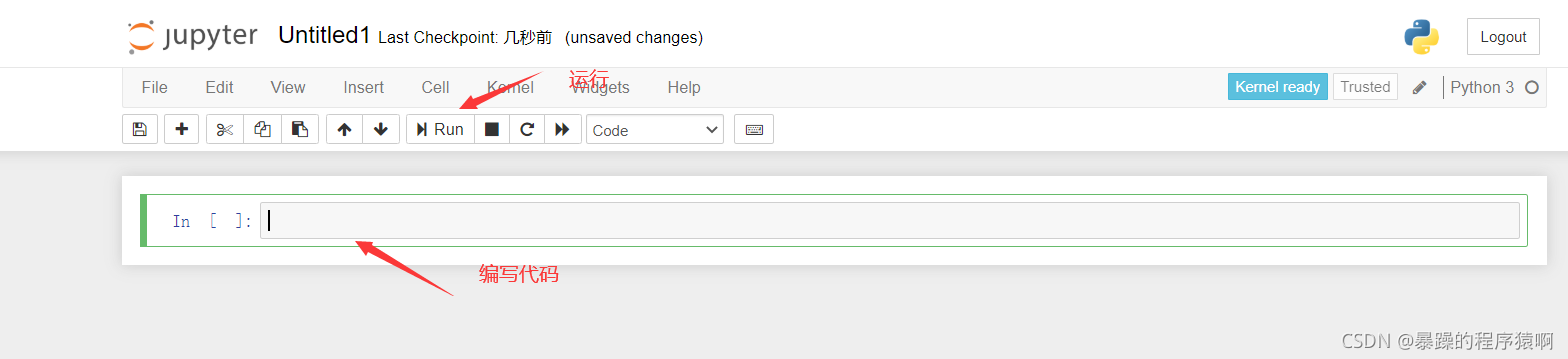








 本文详细介绍了如何在国内环境下快速下载并安装Anaconda,包括选择合适的安装路径,添加Path路径,以及避免不必要的附加软件安装。安装完成后,演示了启动Jupyter Notebook的步骤,让你轻松开始Python编程。
本文详细介绍了如何在国内环境下快速下载并安装Anaconda,包括选择合适的安装路径,添加Path路径,以及避免不必要的附加软件安装。安装完成后,演示了启动Jupyter Notebook的步骤,让你轻松开始Python编程。

















 被折叠的 条评论
为什么被折叠?
被折叠的 条评论
为什么被折叠?








